Компьютер не видит nokia e72
В этой стать мы посмотрим как подключить телефон или смартфон Нокиа к компьютеру с программой Nokia PC Suite.
Внимание если у вас установлена Nokia PC Suite и всё равно компьютер не видит телефон или не получается подсоединиться к интернету удалите установленную ранее программу и установите по новому обычно это помогает!
Как подключить свой телефон Nokia к компьютеру, не могу подключить телефон к компьютеру, компьютер не видит мой телефон, как зайти в интернет через телефон используя как модем такие вопросы сейчас многие задают в интернете. Nokia PC Suite это решение всех проблем с подключением телефона к компьютеру и использование интернета с телефона используя свой телефон как модем здесь мы научимся подключать телефон Нокиа к компьютеру с программой Nokia PC Suite. Для начала нам нужно бесплатно скачать программу Nokia PC Suite по этой ссылке это новая версия весит около 65 МБ. У кого нет интернета с компьютера, но пользуется безлимитным интернетом с телефона, то можно скачать прямо с телефона и потом установить на компьютер, после установки Nokia PC Suite вы можете подключить ваш телефон как модем к компьютеру и пользоваться телефонным интернетом на компьютере.
1) Если вы уже скачали то начнём установку нажимаем на скаченную Nokia_PC_Suite_ALL откроется окно для выбора языка для программы, выбираем и кликаем на галочку как на прикреплённой картине ниже.
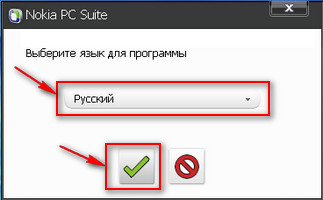
2) Откроется новое окно программы установки, подтверждаем установку, нажимая на галочку.
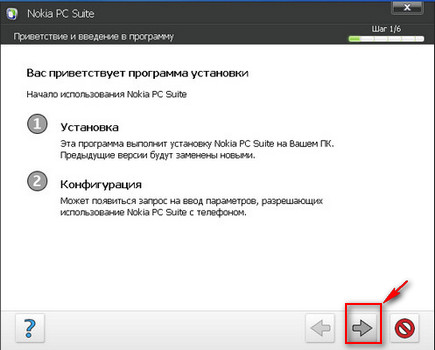
3) Далее подтверждаем что мы согласны с лицензионным соглашением.
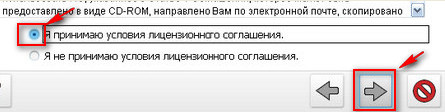
.
4) Следующий шаг выбор места установки программы оставляем как есть, начинается процесс установки.
6) Установка Nokia PC Suite на вашем ПК завершена, перезагрузите компьютер, чтоб изменения вступили в силу.
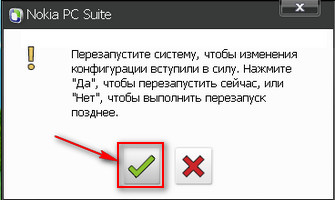
7) После перезагрузки на вашем компьютере появится ярлык программы PC Suite и откроется окно для начала подключения мобильного телефона к компьютеру подтверждаем стрелкой в правую сторону.
8) Выбираем тип подключения телефона к компьютеру Подключение с помощью кабеля .
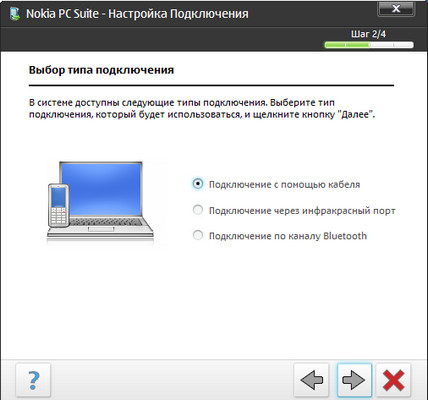

Даже если после установки Nokia PC Suite и перезагрузке компьютера для вступления в силу изменений автоматически не откроется окно программы с предложением подключить телефон к компьютеру по УСБ то это не проблема, так как при подключении телефона то он будет автоматически определён. Теперь если открыть ярлык на рабочем столе Мой компьютер то вы увидите ваш телефон в списке и сможете просматривать файлы на телефоне и карты памяти. Так же вы можете пользоваться интернетом на компьютере используя телефон как модем, а так же обновлять прошивку телефона. После установки данной программы больше не потребуется никаких драйверов, всё необходимое для Нокиа в одном комплекте.
- Отзывы, коменты, вопросы и ответы по теме как подключить телефон и смартфон Нокиа компьютеру можно будет добавлять ниже, надеюсь, вам помогла данная статья.
- Большая просьба помогать полезными советами с пользователями и способами устранения проблем.
- Спасибо за отзывчивость, помощь и полезные советы.
Добавить отзыв или полезный совет по теме как подключить Nokia к компьютеру.



Q: Сколько оперативной памяти доступной пользователю?
A: После перезагрузки около 44-46 Mb.
Q: Как работает клавиша Navi?
А: Работает как тачпад. Поглаживанием. В стандартном браузере двигает курсор,в 8 сторон. В режиме камеры работает как фокусировка.
Q: Как он работает с картами памяти?
A: Nokia E72 поддерживает SDHC до 32Gb. Покупать лучше всего карты 4го класса.
Q: Почему не устанавливаются приложения? Показывает ошибку сертификатов.
A: Приложения нужно подписывать личным сертификатом.
Если и подпись не помогла,значит нужно поставить дату ,например,на 2 года раньше,либо удалить подпись из sis файла.
Либо взламывать смартфон
Q: В инструкции написано что в смартфоне есть компас. Как его включить?
А: В nokia maps нажать "5" и откалибровать. Калибровать можно просто переворачивая в разные стороны. (сверху-вниз,слева-направо) Существует еще отдельный от карт компас. northpole0.86.sisx ( 22.15 КБ )
Q: Подскажите, что лучше ставить в память телефона, а что на карту?
A: На карту ставить то, что не будет в автозапуске, иначе могут возникнуть проблемы в режиме передачи данных.
Q: Cколько держит аккумулятор?
A: Официально заявлено что:
Время разговора: 13 ч,
В режиме MP3-плеера: 37.5 ч,
Время ожидания: 384 ч.
На практике,3 часа интернета через opera mini,1 час чтение ленты твиттера через клиент,4 часа музыки,1 час аськи+непродолжительные звонки=3 полных дня.
Q: После форматирования или перезагрузки начинается установка какого-то приложения. Что делать?
А: Удалите папку e/private/10202dce.
Q: Как быстро посмотреть время, не снимая блокировки клавиатуры?
А: Зажать центральную клавишу джойстика.
Q: Как быстро заблокировать клавиатуру?
А: Нажмите быстро левую и правую софт клавиши.
Q: Можно ли сделать так, что бы при подключении телефона к компьютеру через USB он не заряжался?
А: Нет.
Q: Как сделать хард-ресет (полный сброс в заводское состояние) Nokia E72?
А: Зажать:
Capslock - клавиша, которая делает буквы заглавными
Space - собственно пробел или самая большая клавиша на смарте
Backspace - клавиша удаления.
Q: В некоторых Java (ява) приложениях не водятся символы/цифры. Что делать?
А: Необходимо нажать самую левую, нижнюю клавишу (клавиша со стрелочкой) однако при следующем заходе в Java-приложения придётся делать то же самое.
Q: На экране появились царапины, как их убрать?
A: Купите защитную пленку фирмы Brando,она содержит силиконовую жидкость заполняющую царапины. Либо приобрести полироль для удаления царапин с CD/DVD дисков. Называется "Disc Repair"
Вот еще способы Царапины на экране
Миниполировка
Q: Как включить фонарик?
А: В режиме ожидания удерживать пробел.
Q: Вобщем я захотел удалить Advanced Device Locks - так он до середины удаляется, а далее пишет невозможно удалить файл! Что делать?
A: с помощью утилиты KillMe поставить галочку убивать процесс при старте,перезагрузиться,и потом удалять.
Q: А может кто знает, что такое PTT, зачем оно нужно и можно ли его использовать в нашем теле?
A: Это по-сути работает как мобильная рация, на Украине этот сервис есть только у Киевстар, работает посредством GPRS-соединения.
Q: Пропали часы с рабочего стола,что делать?
A: Вероятно,это изза java приложений. Либо из-за темы не подходящей под разрешение смартфона. Или изза программ использующих информеры (мобильный яндекс\гугл,мобильный агент)
Q: Cобираюсь купить новую флэшку,большего объема,как перенести все данные со стандартной,на новую?
A: Рекомендуется сначала отформатировать новую карту памяти в телефоне, а потом скопировать через кард ридер,предварительно включив отображение скрытых файлов.
Q: Как убрать писк при записи телефонных разговоров?
A:
1) Должен быть взломан смартфон.
а) Если смартфон ещё не взломан, то взламывайте с помощью этой инструкции.
2) Качаем этот файл. Remove_Recording_Tone.rar ( 233 байт )
3) Извлекаем из архива файл Remove_Recording_Tone
4) Помещаем Remove_Recording_Tone в папку E:\Patches (папка находится на карте памяти).
5) Запускаем ROMPatcher+ и видим, что у нас там 3 пункта:
а) Installserver_FP2
б) Open4all_RP+
в) Remove_Recording_Tone
6) Слева от Remove_Recording_Tone стоит синий кружок со стрелкой. Теперь нажимаем на Remove_Recording_Tone, и синий кружок со стрелкой меняется на зелёный кружок с галочкой. Далее нажимаем Options-> Add to auto. Теперь этот патч автоматически будет включатся при перезагрузке/выключении смартфона.
7) Ставим любой диктофон, который хотим, но в диктофоне обязательно должен быть включён писк. Выключать писк в программе не надо!
Q: Как убрать писк у диктофона?
A: Ставьте сторонние диктофоны TotalRecall или DuDu
Q: Как быстро переключить язык?
A: Скачивайте LangSwitcher,он позволяет переключать язык ввода одной клавишей,много настроек.
Q: Как настроить почту?
A: Когда появляется меню выбора почтового сервиса типа ови, гмэйл и т.д., выбираем пункт Другое. Далее в строке где адрес эмейла вводим к примеру, а@а.а. В этом случае выводиться окошко с ручным выбором почтового сервиса и протокола, так как указанный адрес и сервер не удается определить. Далее вбил все параметры своего почтовика, и все, пошла синхронизироваться. От себя (MDV666) добавлю что после настройки заходим в доп. параметры ящика и меняем точку доступа на заданную пользователем (на точку смарт коннекта в которой есть и вайфай и жпрс) и еще заходим в доп папки (это для тех у кого IMAP) и отмечаем нужные для синхронизации как было описано в других способах настройки почты
Q: Как выключить "энергосберегающий режим"?
A: Нажать клавишу выключения и в самом низу выбрать "Выкл. реж. эконом. энерг".
Q: Как отключить сенсорную клавишу Navi?
A: Меню-> Панель упр.-> Параметры-> Общие-> Мой стиль-> Оптич. клавиша Navi-> Выкл.
Q: Почему на стандартной карте памяти входящей в комплект занято 2,5гб?
A: Это место занято навигационными картами всего мира.
Q: Как удалить лишние ненужные навигационные карты?
A: Для этого понадобиться Nokia Ovi Suite или Map Loader. Подключить смартфон к компьютеру в режиме PC Suite. После этого программа определит телефон и появится новое окно, там необходимо нажать на кнопку "Удалить карты из хранилища". Таким образом происходит корректное удаление карт из телефона. Через эту же программу можно загрузить карты нужной вам. Для этого необходимо выбрать нужную страну и нажать на "+" (плюс) рядом с ней. После этого нажать на кнопку "Загрузить". Карты будут загружены из Интернета прямо в смартфон.

Q: Телефон сам подключается к Интернету!Почему?
A: Это из-за встроенного почтового клиента. Необходимо отключить автоматическую синхронизацию почтового ящика с сервером. Сделать это можно так: Меню-> Эл. почта-> *выбираем свой почтовый ящик*-> Функции-> Настройки-> Настройки уч. записи-> Время синхронизации-> Синхрониз по времени-> Откл
Q: Мне постоянно вылезают запросы, Через какую точку доступа подключатся? Как сделать так, что бы всё было автоматически?
A: Меню-> Панель упр.-> Параметры-> Подключение-> Пункты назнач-> Интернет-> Функции-> Подключ. по умолч Далее заходим в группу точек доступа "Интернет". Выбираем свою GPRS точку доступа (MTS Internet, BeeLine Internet и т.д.)-> Использ. точку доступа-> Автоматически.
ИЛИ Меню-> Эл. почта-> Функции-> Настройка-> Настройки уч. записи-> Свед. об уч. записи-> Точка доступа-> Выбираете точку доступа своего оператора
Q: Как кроме клавиши NAVi запустить автофокус в камере?
A: Нажимать и удерживать центр джойстика.

Почему у владельцев телефонов Nokia не получается подключить свой телефон к компьютеру? Вариантов может быть много – например, часто падал телефон, уронили его в лужу или намочили под дождем. Распространенными причинами также являются неисправность шнура или разъема. В случае с USB-шнуром, его можно легко проверить, подключив телефон через другой шнур. А если неисправен разъем, то тут только один вариант – обращаться в сервисный центр.
Также бывает ситуация, когда при подключении телефона к компьютеру устройство реагирует, а компьютер нет. Телефон, скорее всего, «чувствует», что через разъем USB можно зарядиться, и включает этот режим. А компьютер, в свою очередь, видит в нем только потребителя, а само устройство не видит.
В таком случае есть несколько вариантов решения проблемы. Первый – установить драйвера на телефон. Они обычно есть на диске, который идет в комплекте с телефоном, либо же на официальном сайте производителя. Второй вариант – установить на компьютер программу NokiaPCSuite, чтобы компьютер мог распознать устройство. Программа тоже имеется на установочном диске.
Советы для решения проблем с подключением телефона
Итак, если компьютер не может распознать телефон Nokia при подключении через USB-шнур, есть несколько универсальных способов, которые могут помочь решить данную проблему.
Для начала нужно убедиться, что используется фирменный USB-кабель Nokia, а также, что шнур правильно подключен и к компьютеру, и к телефону. Иногда помогает способ отключить мобильный телефон и включить его снова. Можно также попробовать извлечь аккумулятор из телефона, а потом установить его снова, чтобы перезагрузить. Кроме того, можно перезагрузить компьютер.
Если есть возможность, нужно проверить подключение телефона на другом компьютере. Тем самым можно понять, в чем кроется проблема – в телефоне или в вашем компьютере.
Также на компьютере должно быть установлено приложение NokiaSuite. Нужно убедиться, что используется последняя версия этой программы (проверить наличие обновлений можно через меню обновлений программного обеспечения NokiaSuite). Даже если все нормально – иногда помогает полная переустановка приложения.
В устройствах Nokia есть различные режимы подключения, с которыми можно поэкспериментировать – «режим накопителя», «режим передачи мультимедийных файлов» и т.д.
Если все равно ничего не помогает – восстановите в телефоне заводские настройки. Это уже точно должно решить проблему подключения к компьютеру.

Если вы столкнулись с ситуацией, когда компьютер не видит телефон через USB, значит, вы обратились по адресу – в этой статье мы расскажем о том, как решить эту проблему.
Для начала рекомендуем прочесть нашу статью о том, что делать, когда компьютер не видит флешку. Велика вероятность того, что она вам поможет. Если нет, читайте текст ниже.
Примечание: прежде чем приступить к решению проблемы, необходимо также определиться, когда компьютер перестал видеть подключенный через USB телефон. Произошло ли это внезапно и неожиданно, либо же после определенных манипуляций с телефоном или компьютером и т.д. Все это в сумме куда быстрее поможет разобраться с тем, почему компьютер не видит телефон через USB.
Если у вас iPhone, скорее всего, решить проблему с подключением поможет данная статья. Если же у вас телефон Nokia Lumia или Microsoft Lumia, проблем с подключением к компьютеру (по крайней мере, программных) точно не возникнет, так как производитель позаботился об идеальной совместимости устройств на Windows, будь то настольная или мобильная версия операционной системы.

Причины, по которым компьютер не видит телефон, подключенный по USB
Прежде, чем мы приступим к решению этой проблемы, необходимо разобраться в причинах, по которым компьютер может не видеть мобильный телефон, который к нему подключен. Итак, возможно дело в:
- На компьютере отсутствует программное обеспечение, необходимое для корректной работы с мобильным устройством.
- Не работает или отключен USB-порт непосредственно на самом ПК.
- На телефоне выбран другой режим подключения, например, «Только зарядка».
Итак, в случае с поврежденным разъемом или кабелем – решение проблемы напрашивается само собой – замена кабеля или ремонт того самого разъема.
В случае, с отсутствием программного обеспечения, его необходимо установить. Для этого следует воспользоваться диском с драйверами, которым поставляется в комплекте с телефоном. Если же его нет, необходимо посетить сайт производителя мобильного устройства и отыскать там соответствующее ПО. В качестве альтернативы можно посетить самый популярный в рунэте ресурс, посвященный мобильным устройствам: 4PDA и воспользоваться тамошним поиском по темам, введя модель своего телефона.

Если же проблема с USB-портом непосредственно в самом персональном компьютере, решение проблемы описано в этой статье.
Что делать, если компьютер на Windows XP не видит подключенный по USB телефон не видит?
Если вы только приобрели мобильное устройство либо же впервые подключаете его к персональному компьютеру или ноутбуку на Windows XP, вариантов решения проблемы существует два:
- Установить более новую версию операционной системы.
Это, конечно, в наше-то продвинутое время более логично, но не так просто, как хотелось бы.
- Установите на компьютер протокол MTP, скачать который можно с официального сайта Microsoft по этой ссылке.

Установив это ПО и перезагрузив компьютер, вы, вероятнее всего, сможете спокойно подключить телефон к ПК по USB.
Примечание: большим преимуществом более новых версий ОС Windows, в частности Windows 10, является тот факт, что операционная система автоматически устанавливает необходимое для работы того или иного устройства программное обеспечение.
За полгода работы с ОС Windows 10 лично у меня ни разу не возникало проблем с драйверами и прочим софтом, я свободно подключал и начинал работать даже с теми устройствами, которые не поддерживались Windows 8 / 8.1

Компьютер не видит телефон через USB из-за неправильного режима подключения
Примечание: зачастую, устройства, которые заблокированы графическим ключом, не определяются компьютером вплоть до того момента, пока пользователь не разблокирует экран.
Подключив телефон к компьютеру по USB, убедитесь, что мобильное устройство сообщает о соответствующей операции в области уведомлений. Там должно быть указано, в качестве какого устройства телефон подключен.

На большинстве мобильных устройств имеется три или четыре режима подключения:
Правильный режим подключения, при котором компьютер должен распознать телефон и позволить работать с ним – это хранение данных.

Режим «Камера» ограничивает действия и функционал. Что значит «Только зарядка», наверное, вы и сами понимаете. В случае с режимом модема вы тоже не сможете получить доступ к мобильному устройству.
Вероятнее всего, все вышеописанные манипуляции уже помогли вам разобраться с проблемой, почему компьютер не видит телефон через USB и решить ее. Если же суть проблемы имеет физический характер, то есть, повреждение кабеля или разъема телефона, либо же вам попросту не хочется разбираться в чем дело, а доступ к мобильному устройству с компьютера получить необходимо, существуют и другие способы обмена файлами между устройствами:


На этом можно закончить, проблема с подключением решена. Если же у вас возникнут какие-либо вопросы, оставляйте их в комментариях.
Расскажи друзьям в социальных сетях
комментария 4
Добрый день.
Подскажите что сделать конкретно.
Компьютер с Windows 10 не видит телефон NOKIA n86 8mp.
Какое конкретно и где скачать программное обеспечение для этого телефоны.
С уважением, Валерий.
Читайте также:


